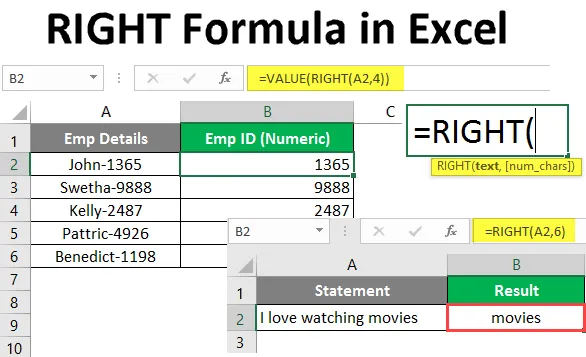
Правильная формула в Excel (Содержание)
- Эксель ПРАВА Формула
- Как использовать правильную формулу в Excel?
Эксель ПРАВА Формула
Функция Excel RIGHT - это встроенная функция, которая классифицируется как текстовая / строковая функция, которая может использоваться для извлечения указанного количества подстрок из строки, начиная с крайней правой буквы или с конца вашей строки.
Синтаксис
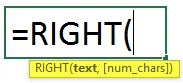
Аргумент в правильной формуле
- text - Обязательный аргумент, который указывает текст / строку или ячейку, содержащую строку, из которой вы хотите извлечь подстроку.
- num_chars - это необязательный аргумент, который указывает количество символов, которые будут извлечены из заданной строки с левой стороны или с начала строки.
- Если num_chars опущено, по умолчанию будет учитываться значение 1, что означает, что в результате будет опубликован последний символ вашей строки.
- Если num_chars больше, чем длина вашей строки (или общее количество символов в вашей строке), формула RIGHT опубликует всю строку в качестве вывода.
- Если num_chars отрицательно, ПРАВИЛЬНАЯ формула выдаст #Value! ошибка.
Как использовать правильную формулу в Excel?
ВПРАВО Формула Excel очень проста и легка. Давайте разберемся, как использовать ПРАВИЛЬНУЮ формулу в Excel с некоторыми примерами.
Вы можете скачать этот шаблон RIGHT Formula Excel здесь - Шаблон RIGHT Formula ExcelПример # 1 - Извлечение подстроки из строки
Предположим, у вас есть строка, как показано в приведенной ниже ячейке.
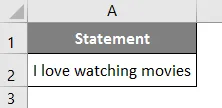
В ячейке B1 начните вводить формулу для ПРАВИЛЬНОЙ формулы, как показано ниже.
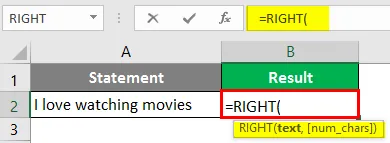
Первым аргументом для функции RIGHT является текстовое значение, из которого нам нужно извлечь подстроку. Упомяните A2 в качестве первого аргумента для ПРАВИЛЬНОЙ формулы.
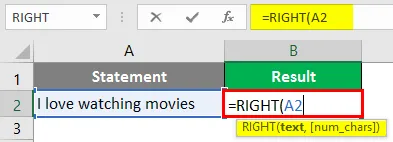
Добавьте числовое значение 6 в качестве текстового спецификатора, который указывает количество подстрок, которые вы хотите извлечь из основной строки через правую часть.
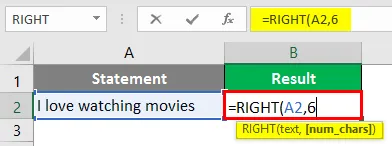
Нажмите клавишу ввода, чтобы увидеть результат. Вы увидите вывод, как показано ниже.
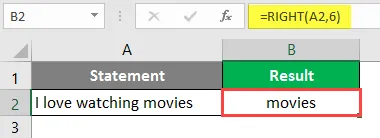
Вот как можно использовать функцию Excel Right. Он просто извлекает подстроку справа от вашей строки на основе указанного вами количества символов.
Пример №2 - извлечение подстроки после определенного символа
Предположим, у нас есть данные, подобные приведенным ниже, в которых указан код штата и данные почтового индекса.
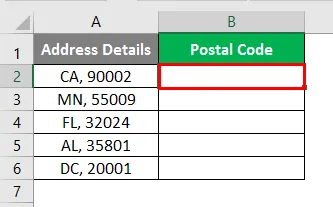
Что если нам нужно извлечь детали почтового индекса из этого объединенного текста? Мы можем достичь этого результата с помощью комбинации функций Excel RIGHT, LENTH и SEARCH. Давайте посмотрим это шаг за шагом.
Начните печатать Excel RIGHT Formula в ячейке B2.
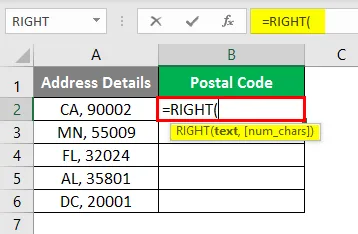
Вы должны указать первый аргумент как строку, из которой вы хотите извлечь подстроку. В этом случае вы можете указать A2 в качестве первого аргумента, поскольку он содержит текстовое значение, из которого вы хотите извлечь подстроку.
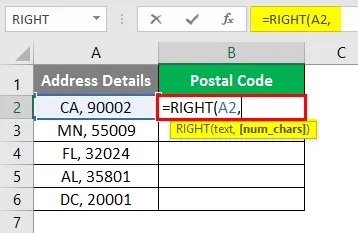
Используйте функцию LEN, чтобы получить длину ячейки, содержащей строку.
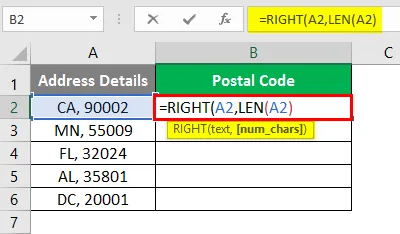
Поскольку функция извлекает данные справа, она должна знать точную длину текста, чтобы она могла искать определенный разделитель и возвращать ожидаемую подстроку.
Теперь используйте функцию ПОИСК, чтобы найти определенный разделитель в ячейке, содержащей текст, и вычесть его из длины текста в A2.
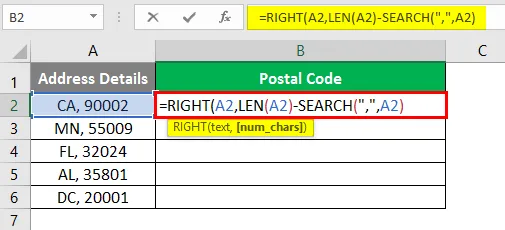
Ну, не смущайтесь, хотя это кажется несколько запутанным невооруженным глазом. Давайте попробуем оценить логику этого.
- Функция SEARCH дает позицию, в которой значение разделителя встречается в нашей ячейке (3- я позиция). Это значение позиции вычитается из общей длины ячейки A2 (длина ячейки A2 равна 9, которая включает в себя 7 символов, одну запятую и один пробел). Итак, после вычитания (9 - 3 = 6) мы получаем 6 в качестве аргумента num_chars функции RIGHT. Таким образом, функция RIGHT извлекает 6 символов справа от строки.
Нажмите клавишу ввода и перетащите формулу до строки B6, чтобы увидеть результат этой формулы.
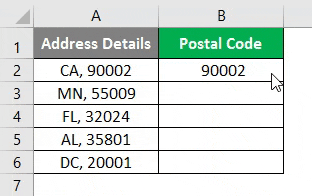
Здесь у нас возникает один очевидный вопрос: почему мы не можем напрямую указать аргумент num_chars в этой формуле? Причина в том, что не каждый раз, когда разделитель будет находиться в одной и той же позиции. Иногда это может быть другая позиция (например, в случае полного имени). Было бы сложно каждый раз вручную указывать аргумент num_chars. Поэтому мы лучше автоматизируем вещи, используя формулу.
Пример № 3 - Сохранение только числовых значений
Как мы уже обсуждали в начале этой статьи, ПРАВИЛЬНАЯ формула относится к текстовой формуле в Excel. Если вы извлечете какое-либо числовое значение, оно будет сохранено в виде текста. Однако вам может понадобиться получить эти значения только в виде чисел. Посмотрим, как мы можем это сделать.
Предположим, у нас есть данные, которые содержат имя сотрудника вместе с кодом сотрудника, который является числовым значением. Нам нужно сохранить этот код сотрудника в виде числа для дальнейших расчетов данных.
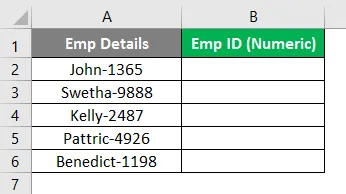
Начните вводить VALUE Formula в ячейке B2 (мы делаем это так, чтобы извлекаемое нами значение могло быть сохранено как число в excel).
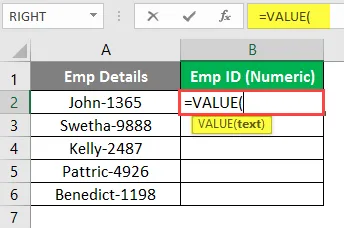
Используйте Excel RIGHT в качестве аргумента в функции VALUE. Эта формула будет принята в качестве аргумента, поскольку формула RIGHT предназначена для манипулирования текстом, а функция VALUE может использоваться для преобразования текстового значения в числовое значение.
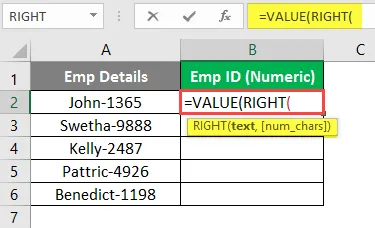
Дайте A2 в качестве аргумента в ПРАВИЛЬНУЮ формулу, поскольку она содержит строку, из которой нам нужно извлечь подстроку.
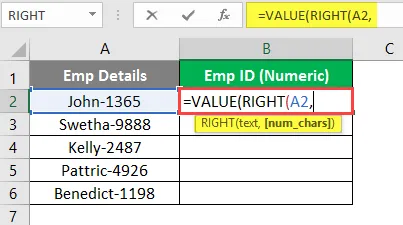
Вы можете видеть, что идентификатор сотрудника имеет длину 4 с правой стороны строки для всех ячеек (им также можно манипулировать с помощью формулы LEN-SEARCH, как мы это делали в предыдущем примере). Поэтому используйте 4 в качестве аргумента num_chars.
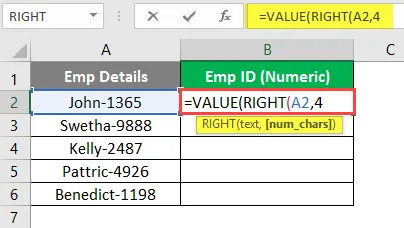
Нажмите клавишу Enter и перетащите формулу до ячейки B6, чтобы увидеть результат.
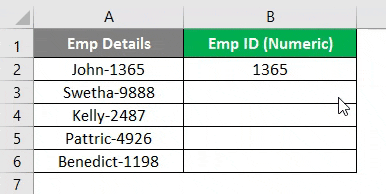
Вы можете увидеть вывод, как на скриншоте выше. Значения от ячеек B2 до B6 выровнены в столбце B. Поэтому можно сказать, что они преобразуются в числа.
Это из статьи. Давайте завернем вещи с некоторыми пунктами, которые будут помнить.
Что нужно помнить о правильной формуле в Excel
- Значение по умолчанию для аргумента num_chars равно 1. Он извлекает первую строку символов справа от строки.
- Значение num_chars всегда должно быть больше или равно 1. Если оно меньше 1 (или отрицательно в этом случае), оно дает #VALUE! Ошибка.
- Если значение num_chars больше, чем длина всей строки, формула RIGHT выдает всю строку в качестве вывода.
Рекомендуемые статьи
Это руководство по правильной формуле в Excel. Здесь мы обсуждаем, как использовать RIGHT Formula в Excel вместе с практическими примерами и загружаемым шаблоном Excel. Вы также можете просмотреть наши другие предлагаемые статьи -
- Группировка столбцов в Excel
- Выходные Формула в Excel
- Оставил TRIM в Excel
- ПОИСК формулы в Excel
- VBA Right (Примеры с шаблоном Excel)